Általános beállítások (áttekintés)
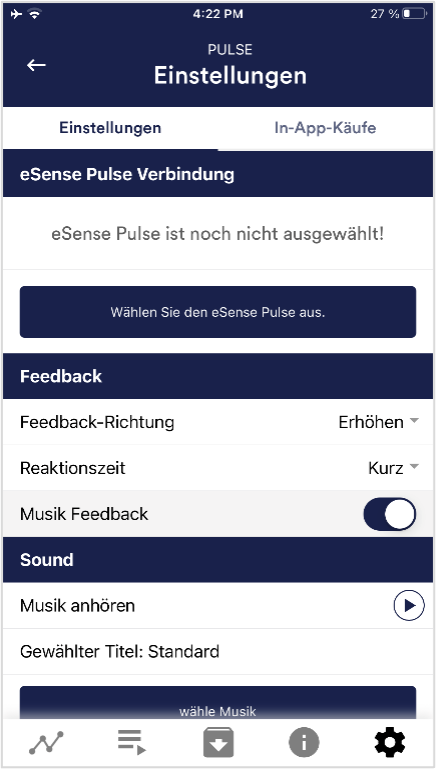
eSense Pulse csatlakozás
Válassza ki a csatlakoztatni kívánt eSense Pulse készüléket. Ezt a lépést be kell fejeznie, mielőtt mérést végezhet a Pulse-szal. A csatlakozási teszt segítségével megtekintheti az akkumulátor állapotát is.
Visszajelzés iránya
Válassza ki, hogy a visszajelzés milyen irányban reagáljon. A visszajelzés reagálhat a leolvasott értékek növelésére vagy csökkentésére.
Reakcióidő
Az alapértelmezett beállítás a „Rövid”, amely a visszajelzést gyorsan reagál a leolvasott értékek változásaira. Hosszabb mérésekhez a „Közepes” vagy „Hosszú” beállítást javasoljuk, ekkor a reakcióidő kissé késleltetve lesz, és az eSense már nem reagál minden kis változásra a leolvasott értékekben.
Zenei visszajelzés
Ha az érték a nem kívánt irányba mozog (pl. magasabb értékek), a zene halkabbá válik. vagy megváltoztatja a sebességét, attól függően, hogy melyik visszajelzéstípust választotta.
Zenehallgatás
A kiválasztott zeneszámot a lejátszás gomb megérintésével hallgathatja meg.
Zene kiválasztása
Használhatja az alapértelmezett zenét vagy a saját zenéjét.
Music Feedback Type
Opcionálisan választhat a Music Start/Stop, a Volume Feedback vagy a Playback Speed Feedback között. Megjegyzés: iOS esetében a választási lehetőségek korlátozottak.
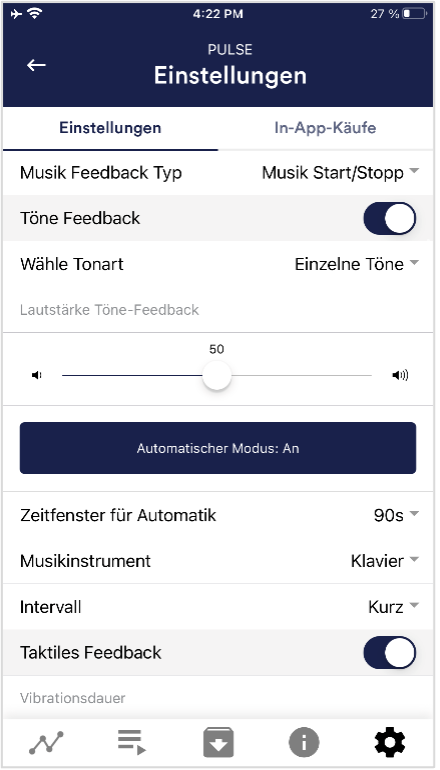
Sounds Feedback
A háttérben más alkalmazásokból származó hangokat hallhat.
Select Tone (Hang kiválasztása)
Egyszeri vagy folyamatos hangok közül választhat.
Tapintható visszajelzés
A visszajelzéshez a készülék rezegni fog. Csak az okostelefonok támogatják ezt a funkciót, a táblagépek nem rendelkeznek vibrációs motorral.

Taktilisvisszajelzés iránya
Döntse el, hogy a csökkenő („Csökkenő”) vagy emelkedő („Növekvő”) értékeket tekintse sikeresnek (=rezgés) a taktilis visszajelzés.
Intelligens izzó visszajelzés
Az izzó színe az értékek függvényében változik.
Izzó kiválasztása
Válasszon a Magic Blue, Magic Blue V2 vagy a Phillips Hue között... Csatlakozási teszt
Ezzel az opcióval az izzó színe megváltozik, ha a csatlakozás sikeres.
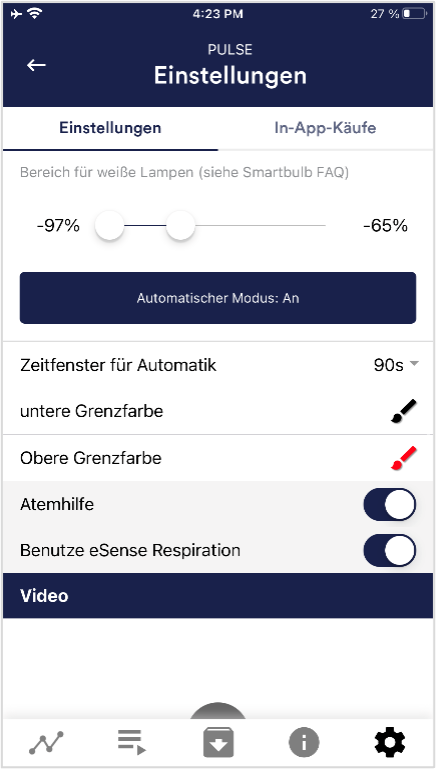
Légzésisegédlet
Ha aktiválva van, a mérés során megjelenik egy légzési segédlet.
AzeSense Respiration használata
Az eSense Respiration funkcióval egyidejűleg a légzés mérését is elvégezheti.
Légzéstámogatás típusa
Választhat a vonal és a gömb között.
Hangok
Hangok is hozzáadhatók hallható légzéstámogatásként.
Belégzési idő / kilégzési idő
Válassza ki az egyes belégzések és kilégzések másodperceit, amelyeket a légzéstámogatás megjeleníteni kíván.
Tartsa, majd belégzés / kilégzés
Válassza ki a belégzés és kilégzés közötti másodperceket
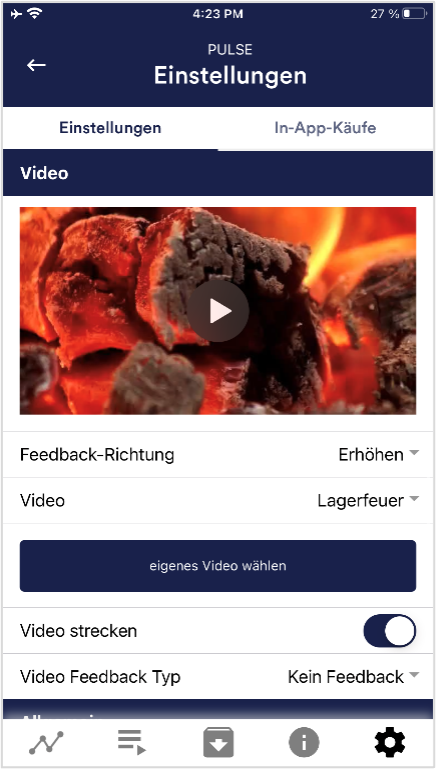
Háttérkép
Megadhat egy háttérképet a légzéssegítőhöz
Belégzés színe / kilégzés színe
Válassza ki a sáv vagy a gömb színét a be- és kilégzéshez.
Videó
kiválasztása: A legördülő menüben választhat a meglévő videók közül és a „Saját videó kiválasztása” lehetőség közül. Kiválaszthatja saját videóit a készülékéről.
Videó visszajelzés típusa
A videóra visszajelzésként effektek helyezhetők a videó fölé. Választhat a start/stop, az élesség, a fényerő és a telítettség között. Ezenkívül az élesség, a fényerő és a telítettség esetében automatikus vagy kézi üzemmód áll rendelkezésre a felső és alsó határértékek kiválasztásához. A kettő között interpoláció történik. Lehetőség van a „No feedback” (nincs visszajelzés) beállításra is, ebben az esetben a videó egyszerűen lejátszásra kerül.
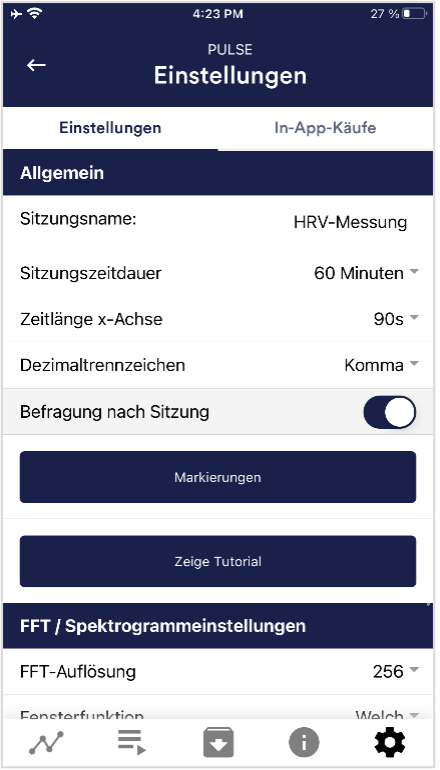
Általános:
Munkamenet neve
Itt állítsa be az archívumban megjelenő munkamenet nevét.
Session duration (Munkamenet időtartama)
Itt állíthat be egy időkorlátot a normál mérésekhez. A mérések ezután a beállított idő után automatikusan leállnak.
X-axis time length
Beállíthatja az oszcilloszkóp X-tengelyén megjelenő időtartamot. Mi 90 másodpercet ajánlunk.
Decimal separator
Választhat vessző vagy pont között.
Survey after session
Itt aktiválhatja/deaktiválhatja a felmérést (pozíció, elektróda típusa, hangulat, jegyzetek) minden mérés után.
Markerek
A gombra koppintva meghatározhat markereket. Ezeket a jelöléseket a mérés során állíthatja be. (Lásd még a fenti általános nézet tájképi módban a „Marker beállítása” című részt).
Oktatóanyag megjelenítése
Az alkalmazás első indításakor bármikor újra megtekintheti az oktatóanyagot.
FFT felbontás
Választható 128, 256 és 512 minta, alapértelmezés szerint a 256 van kiválasztva. Az eSense Pulse mintavételi frekvenciája 5 Hz, így 256 minta körülbelül 52 másodpercnyi adatot jelent.
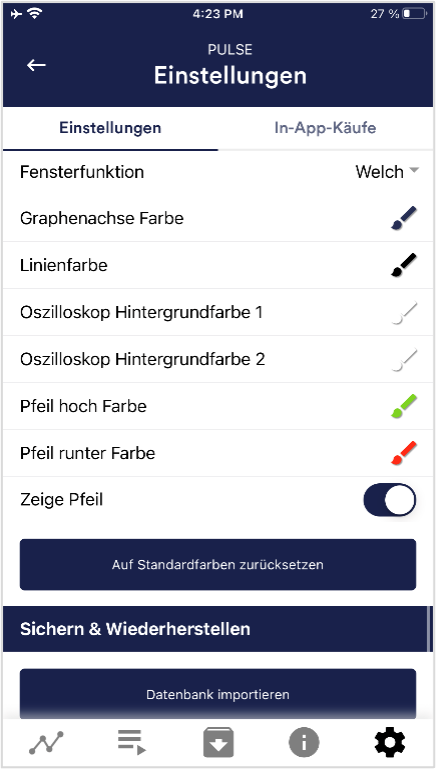
Ablak funkció
Választhat a „Welch” és a „Hanning” között. A Wikipédián további információkat talál ezekről a gyakori ablakfüggvényekről. Ezeket az FFT feldolgozására használják.
Megjelenítés
Az általános nézetben megváltoztathatja a grafikon és az oszcilloszkóp színeit.
Graph axis colour
Megváltoztathatja a grafikon tengelyének színét az általános nézetben.
Line colour
Megváltoztathatja a vonal színét az általános nézetben.
Oszcilloszkóp háttérszín 1&2
Megváltoztathatja az oszcilloszkóp háttérszínét a fő nézetben
Oscilloscopecurve smoothing
Az oszcilloszkópban a görbe simítását 1 (alig) és 10 (nagyon erősen) között állíthatja be.
Alapértelmezett színek visszaállítása
Bármikor visszaállíthatja a grafikon alapértelmezett színeit.
Nyíl fel / le színe
Megváltoztathatja a nyíl színét a fő nézetben. nyíl megjelenítése
A nyíl megjelenítése A nyíl megjelenítése a fő nézetben kikapcsolható.
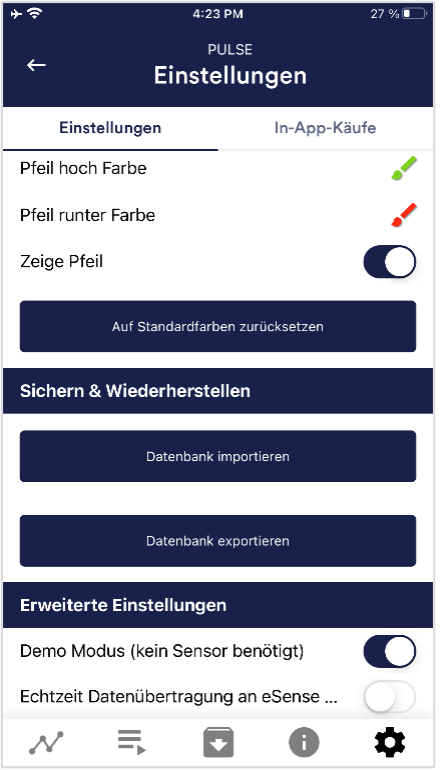
Mentés és visszaállítás
Exportálhatja és importálhatja eljárásait és méréseit. További információ a GYIK-ban
Demo mód
Egy elmentett mérés automatikusan lejátszódik. Egy valós érzékelőt figyelmen kívül hagy.
Valós idejű adatstreaming az eSense Web App-ba
Ez lehetővé teszi az élő adatok streamelését az eSense Web App-ba. Bővebben a Fiók és felhő szakaszban olvashat
Kérdések